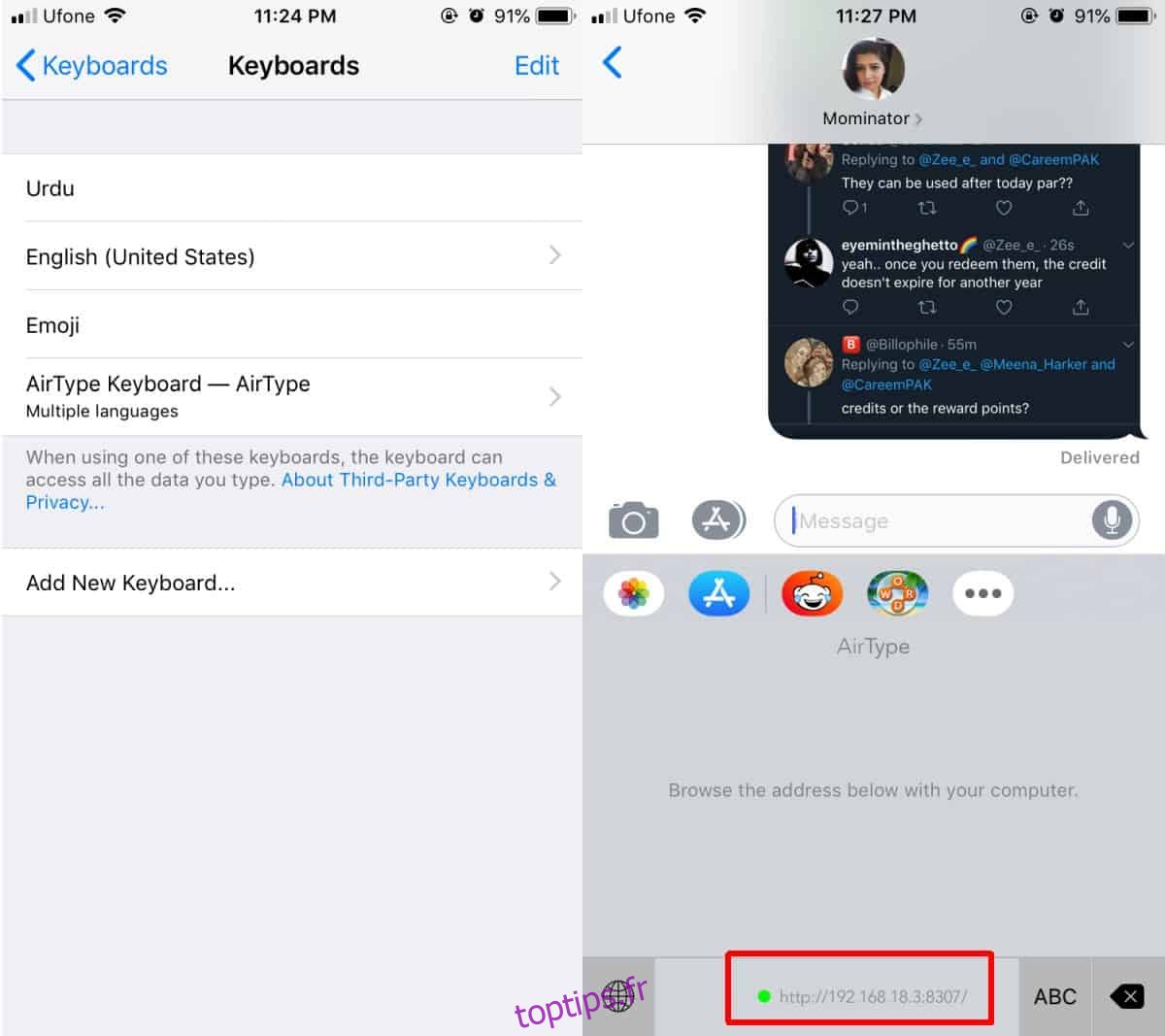Les iPad peuvent être utilisés avec des claviers externes et les modèles d’iPhone plus récents peuvent également fonctionner avec des claviers Bluetooth, mais vous ne voudrez peut-être pas toujours en emporter un avec vous, ou vous ne pourrez peut-être pas le faire. Si vous travaillez sur un PC Windows 10, vous pouvez l’utiliser pour saisir du texte sur un iPhone. Vous n’aurez pas besoin d’installer quoi que ce soit sur le PC lui-même, mais l’iPhone et le PC devront tous deux être connectés au même réseau WiFi. Sur votre iPhone, vous devrez installer une application gratuite appelée AirType.
Tapez sur iPhone à partir de Windows 10
Sur votre iPhone, installer AirType. Une fois installée, vous devrez configurer l’application sur votre iPhone avant de pouvoir l’utiliser.
Sur votre iPhone, ouvrez l’application Paramètres et accédez à Général> Claviers. Appuyez sur l’option d’ajout d’un clavier et sélectionnez AirType. Une fois AirType ajouté, appuyez à nouveau dessus et donnez-lui un accès complet.
Sur votre iPhone, ouvrez n’importe quelle application qui vous permet de saisir du texte, par exemple l’application Messages. Basculez vers le clavier AirType et il affichera une adresse IP. Notez cette adresse.
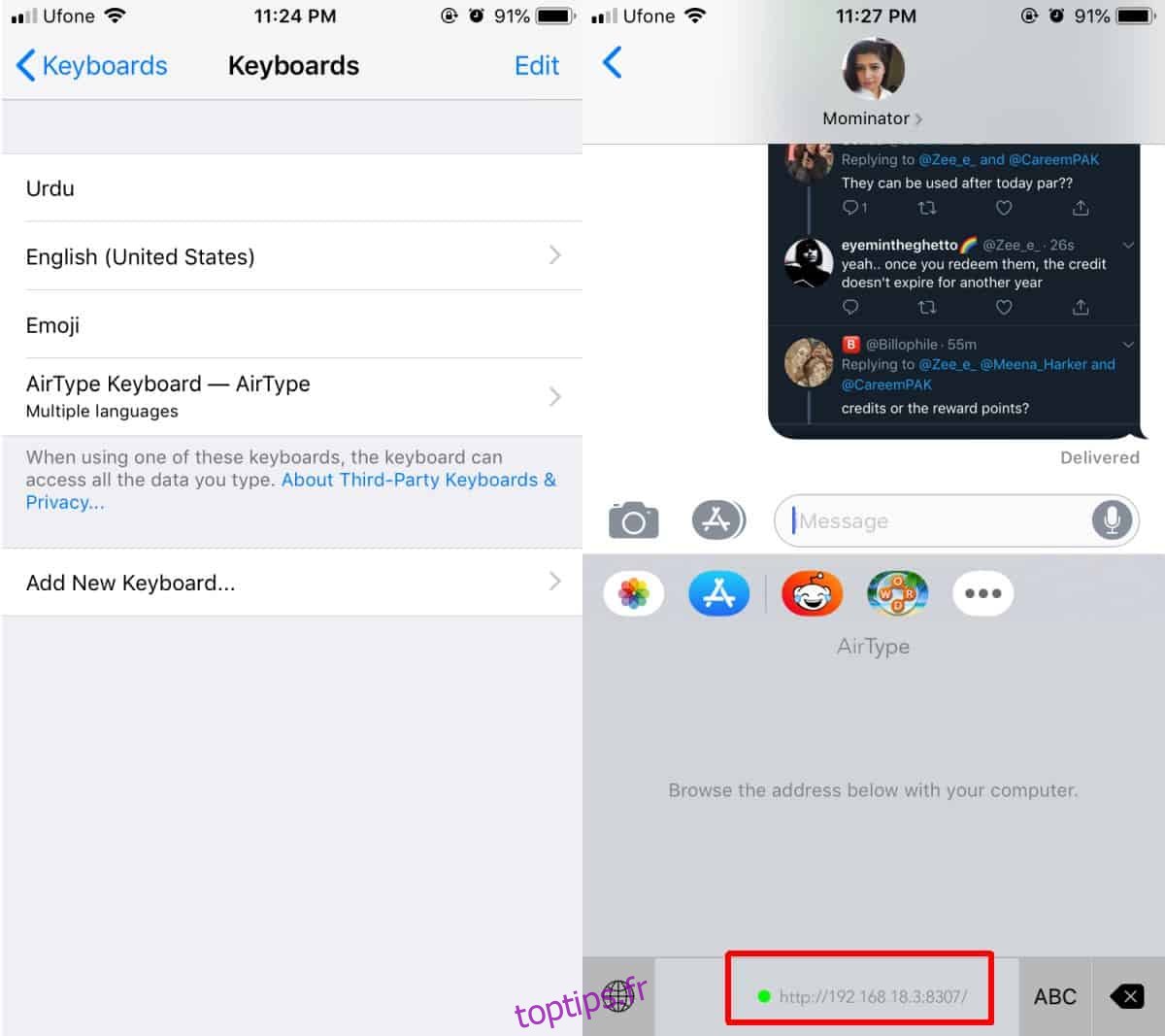
Sur votre PC Windows 10, ouvrez n’importe quel navigateur et visitez l’adresse IP que vous avez notée auparavant. Une fois chargé, il vous donnera une zone de saisie de texte. Tout ce que vous saisissez dans cette case sera saisi dans le champ de saisie de texte de votre téléphone.
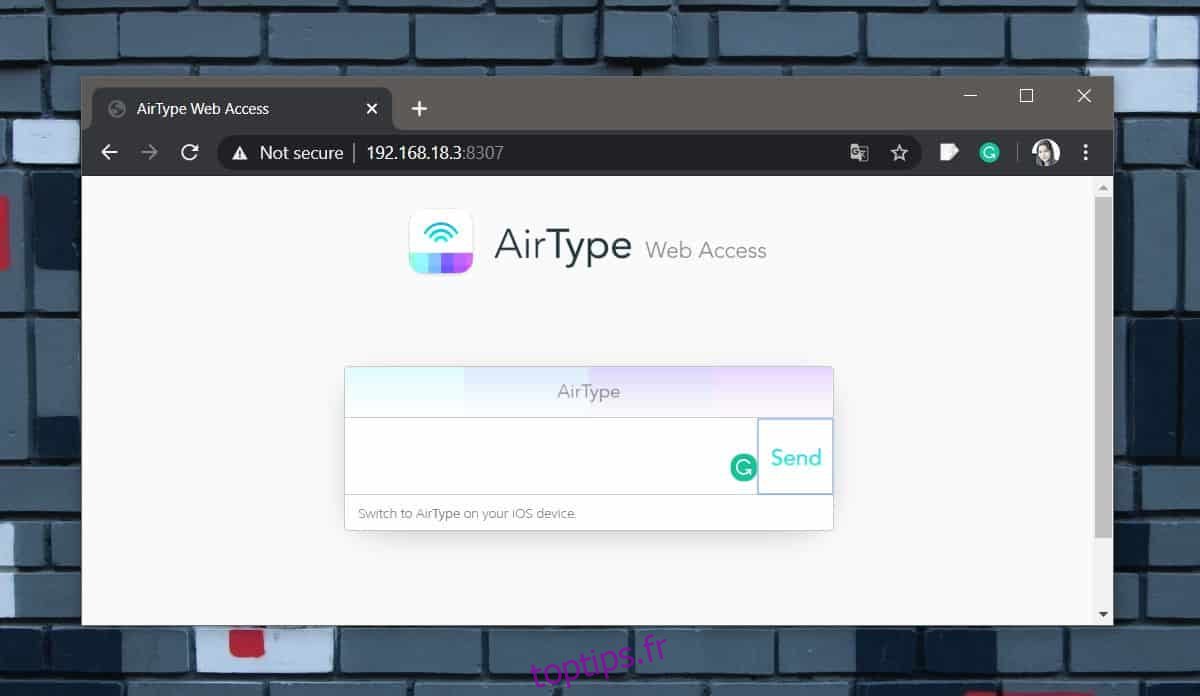
AirType vous permettra uniquement de saisir du texte, il ne vous permettra pas d’interagir avec votre iPhone d’une autre manière. Cela signifie que même si vous pouvez utiliser cette application pour taper sur votre iPhone dans le confort de votre PC Windows 10 et son grand clavier physique, vous ne pouvez pas l’utiliser pour appuyer sur le bouton « envoyer » dans une application de messagerie ou une application de messagerie. . Pour cela, vous devrez prendre votre téléphone et appuyer vous-même sur le bouton.
Cette application est idéale pour une raison simple; pas de décalage. Le texte qui a été saisi sur mon bureau est apparu tout de suite dans le champ de saisie de texte de mon iPhone. Avec des applications comme celles-ci, le décalage peut ruiner leur convivialité.
L’application ne doit pas être utilisée pour saisir des informations sensibles sur votre iPhone. Si vous devez effectuer un achat en ligne et que vous devez vous connecter à votre identifiant Apple, n’utilisez pas votre bureau pour saisir le mot de passe. De plus, si vous êtes sur un réseau WiFi public, faites très attention à ce que vous tapez.